De iPhone camera heeft ten opzichte van een spiegelreflexcamera een aantal beperkingen. Het diafragma, waarmee de hoeveelheid licht wordt bepaald dat op de sensor valt, is op je iPhone niet instelbaar. De sluitertijd (of sluitersnelheid), waarmee je de belichtingstijd regelt, is op mijn iPhone 8 Plus niet langer dan 1/3 van een seconde; een spiegelreflexcamera kan zelfs onbeperkt belichten (Bulb mode). De ISO waarde kun je niet instellen en de sensor van je iPhone is veel kleiner, waardoor je sneller ruis krijgt en het dynamisch bereik kleiner is.
Hoe werkt de belichting van een iPhone?
De belichting van een foto wordt bepaald door de ISO waarde, de sluitertijd en het diafragma. De ISO waarde geeft de gevoeligheid van de sensor voor licht aan. Een hoge waarde geeft meer ruis. In de standaard iPhone camera-app zijn de sluitertijd en ISO niet instelbaar. De iPhone camera-app zal altijd proberen foto’s te maken met een lage ISO (minimaal ISO 25) en een korte sluitertijd (maximaal 1/8000). Een lage ISO geeft weinig ruis en een korte sluitertijd voorkomt bewegingsonscherpte. Als het licht verminderd dan zal de iPhone eerst de sluitertijd verlengen tot een belichtingstijd, waarmee nog uit de hand gefotografeerd kan worden zonder bewegingsonscherpte. Vervolgens zal de ISO in stapjes omhoog gaan tot maximaal 2000 ISO. Bij donkere omstandigheden zal de foto gemaakt worden met een lange sluitertijd en een hoge ISO.
In deze video wordt tot 2:30 uitgelegd hoe de belichting van de iPhone camera werkt.
De sluitertijd en ISO instellen van je iPhone
Er zijn camera-apps te downloaden, waarmee je meer controle hebt over de belichting met sluitertijd-voorkeuze en ISO-voorkeuze programma’s. De app zal automatisch de juiste ISO-waarde kiezen bij een handmatig ingestelde sluitertijd en andersom. Er zijn ook apps beschikbaar waarmee je de belichting volledig handmatig kan instellen.
De sluitertijd en ISO instellen met de camera app Lightroom CC Mobile
Adobe Lightroom CC Mobile is mijn favoriete camera app en gratis. Met deze app kun je ook foto’s bewerken. De camera app heeft vijf cameramodi; Automatisch, Professioneel, High Dynamic Range, Lange belichtingstijd (Preview) en diepte vastleggen (Preview). In de cameramodus Professioneel kun je de sluitertijd of ISO instellen.
Cameremodus Professioneel
Start de app Lightroom CC Mobile en tik op het camera-icoon rechtsonder voor de cameramodus. Tik dan links van de sluiterknop en selecteer de modus Professioneel.
De sluitertijd instellen (Sluitertijd-voorkeuze)
In onderstaand plaatje zie je de instelmogelijkheden van de cameramodus Professioneel. Tik op Sec voor de schuifknop waarmee je de sluitertijd kan instellen. Sleep de schuifknop naar rechts om de sluitertijd te verlengen en helemaal naar links voor een automatische sluitertijd. Naast Sec zie je de automatisch gekozen ISO waarde van 2112. Door deze hoge ISO waarde is veel ruis zichtbaar.
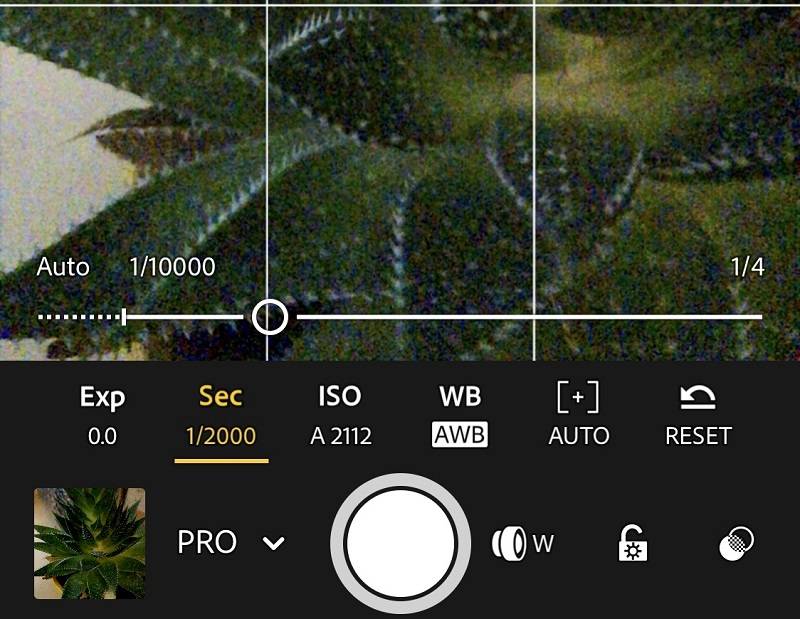
De ISO waarde instellen (ISO-voorkeuze)
In onderstaand voorbeeld heb ik de ISO waarde ingesteld op 500 en de automatisch gekozen sluitertijd is 1/62 van een seconde. Sleep de schuifknop naar rechts om de ISO waarde te verhogen en helemaal naar links voor automatisch.
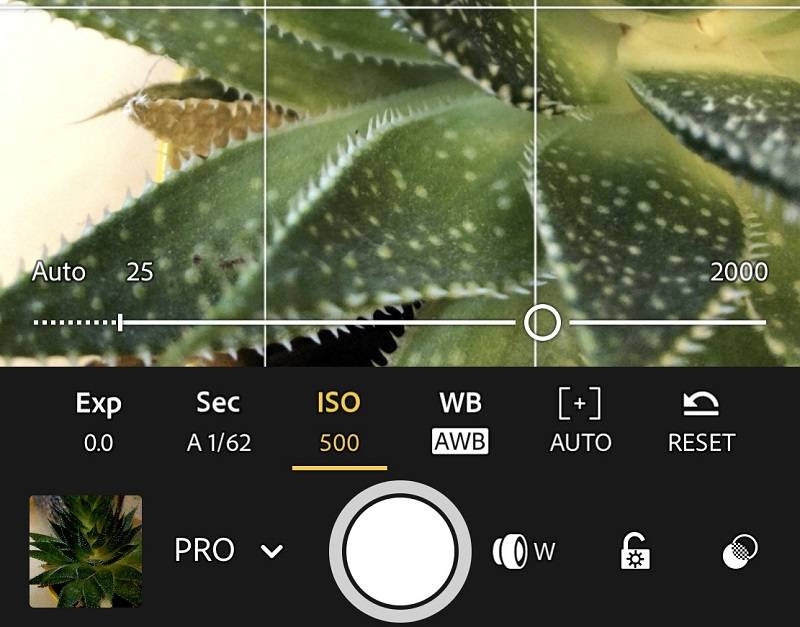
De sluitertijd én ISO waarde van je iPhone instellen
Je kan de sluitertijd én de ISO waarde handmatig instellen en zo de belichting bepalen. In dit voorbeeld heb ik een sluitertijd van 1/200 van een seconde geselecteerd en de ISO waarde ingesteld op 640.
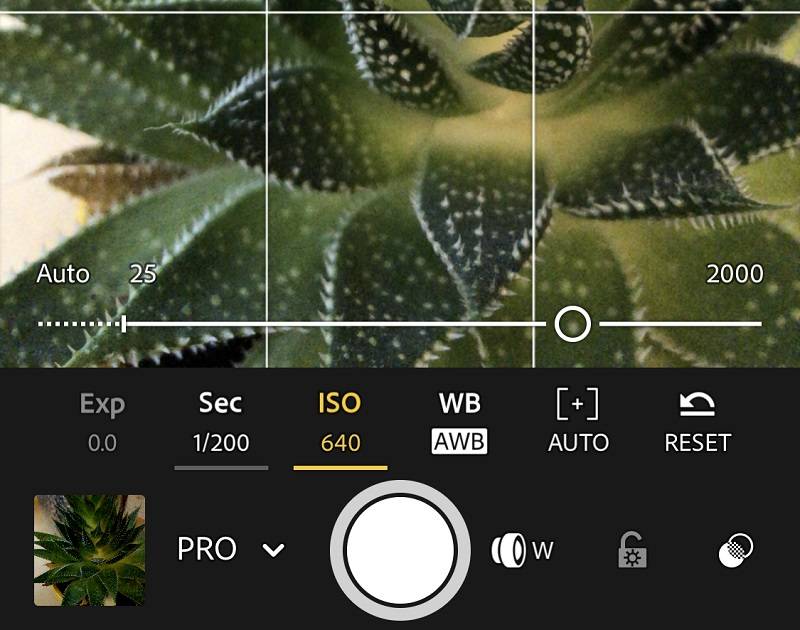
De sluitertijd iPhone creatief gebruiken
Je kan speciale effecten toevoegen aan je iPhone foto’s door gebruik te maken van een lange sluitersnelheid. In de onderstaande blogs leg ik je uit hoe je met de iPhone camera-app en speciale apps een lange sluitertijd kan instellen.
Fotograferen met een lange sluitertijd iPhone

Nachtfotografie

Met je iPhone een bewegend onderwerp fotograferen met bewegingsonscherpte

Lichtstrepen fotograferen met je iPhone

Conclusie
Veel beperkingen van de iPhone camera-app met betrekking tot handmatige instellingen voor de belichting zijn op te lossen met speciale camera-apps. Mijn favoriete app is Adobe Lightroom CC Mobile App Store. De mogelijkheden van deze camera- en fotobewerking-app kun je in dit blog lezen.
Lees ook mijn blog over HDR iPhone fotografie of ga naar het overzicht met alle iPhone fotografie blogs.